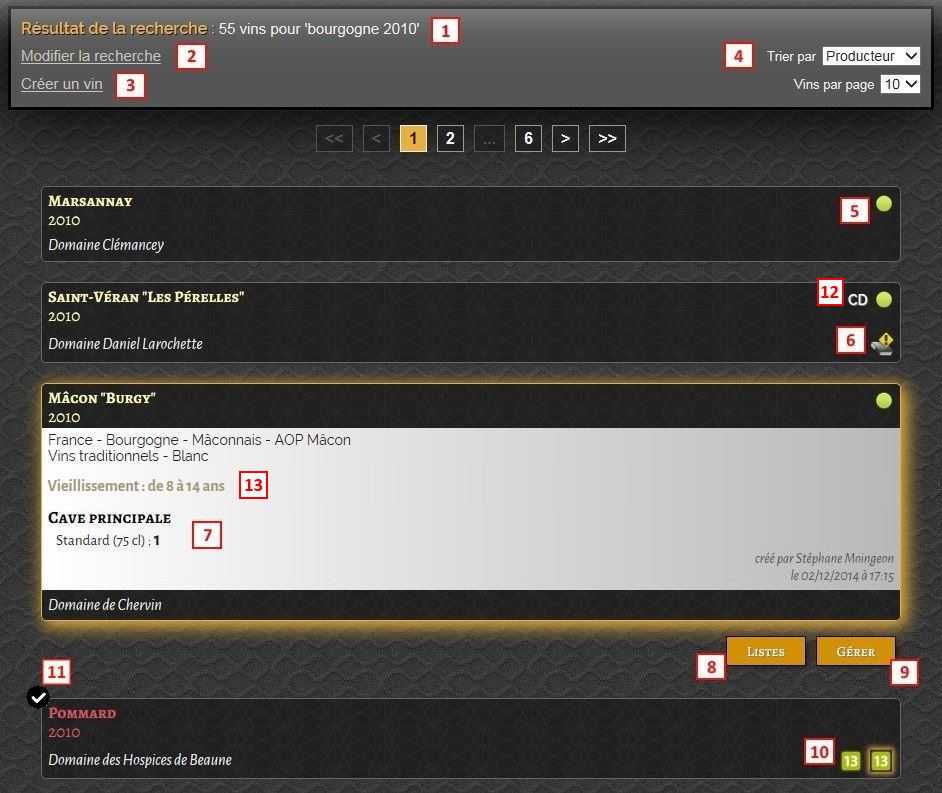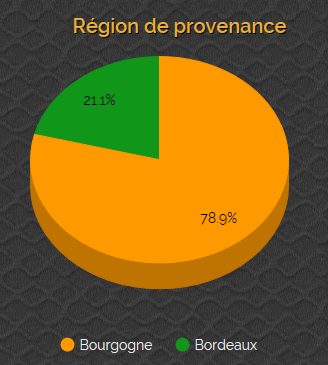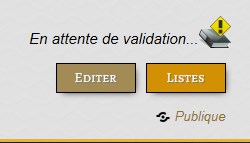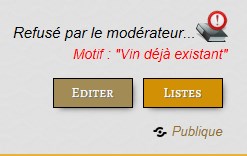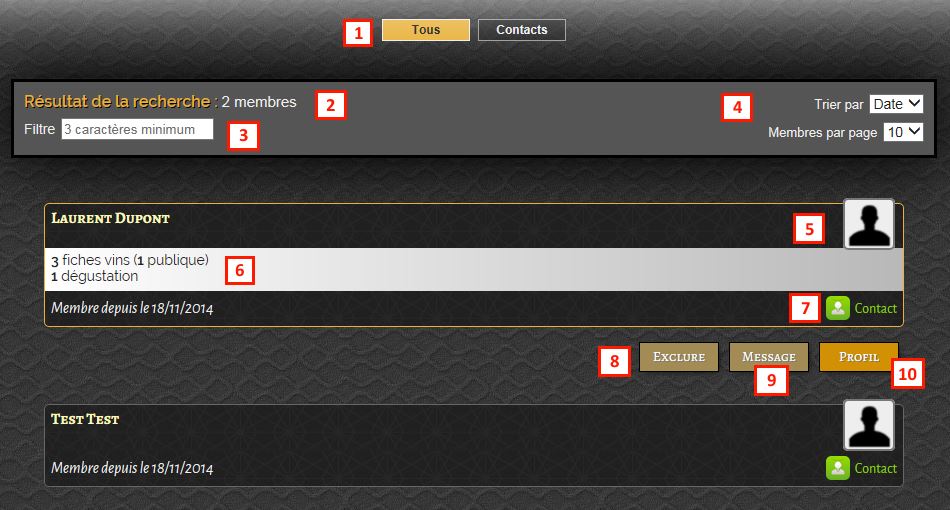e-Vino est riche de fonctionnalités... et donc de subtilités qui peuvent parfois vous échapper !
Nous vous conseillons donc la lecture de ce manuel d'utilisation qui vous aidera à chaque étape de votre vie d'amateur en vins...
Règles d'utilisation
e-Vino est un
site collaboratif, à l'initiative d'amateurs et passionnés en vin, ce qui implique des règles à respecter pour chacun de ses membres.
Des
administrateurs et modérateurs bénévoles sont actifs afin de détecter tout comportement pouvant entraîner l'exclusion du site :
- activité commerciale ou publicitaire
- propos injurieux ou déplacés
La fiche d'un vin créée par un membre n'est rendue publique que sur choix de celui-ci et après validation du contenu de la fiche par un modérateur.
Un
refus de publication peut se produire dans les cas suivants :
- doublon de fiche
- non respect des règles
- informations non vérifiables
Avant de demander la publication d'une fiche il est donc important, pour le
respect du travail des modérateurs, de s'assurer que la fiche n'existe pas et que les informations saisies sont cohérentes.
N'hésitez pas à vous servir de sources d'informations fiables telles que les sites internet des domaines et producteurs...
Merci de votre compréhension.
Page d'accueil
Une fois connecté à votre espace membre, votre page d'accueil personnalisée vous permet, en un coup d'oeil, d'obtenir les informations essentielles qui vous concernent.
Synthèse de mes caves
La
synthèse cible l'ensemble de vos caves et vous indique :
- le nombre de bouteilles, pour chacune d'entre elles
- le millésime le plus ancien et le plus récent
- le prix d'achat de la bouteille la moins chère et celui de la bouteille la plus chère
La page d'accueil offre également un aperçu des fonctionnalités statistiques du site, en vous proposant un graphique en secteurs (camembert) sur la couleur des vins composant vos caves.
Fil d'actualité
Le
fil d'actualité est le meilleur moyen de rester informé de l'activité des membres faisant partie de vos contacts ! Vous y constaterez également votre propre activité, à titre d'historique personnel.
Respectant les règles de
confidentialité de vos contacts, le
fil d'actualité vous indique, pour les 30 derniers jours :
- leurs dégustations
- leurs achats
Il est à ce titre important de noter qu'un membre peut décider de masquer une activité à ses propres contacts et que les détails concernant la confidentialité des informations seront abordés plus tard.
Recherche d'un vin
Le moteur de recherche avancée de vins est l'élément central du site e-Vino !
Accès
Il est accessible en un clic grâce au bouton dédié à l'extrémité droite du menu :

A noter que vous pouvez également y accéder depuis le menu, dans la rubrique "Vins".
La recherche comporte de nombreux critères dont :
- mots-clés de recherche : une zone de saisie libre très importante car ce sont les mots-clés qui permettent de cibler un vin en particulier.
Cette zone est facultative mais si vous ne saisissez aucun mot-clé d'une longueur de 4 caractères minimum, vous ne serez pas en mesure de créer une fiche vin.
Séparez les mots-clés par un espace.
Un mot-clé doit être significatif et discriminant. Saisissez le nom du vin (climat, dénomination), le producteur, l'appellation, le millésime pour des recherches précises.
Vous pouvez également rechercher par région, sous-région ou couleur mais ces critères sont plus larges.
Par exemple si vous recherchez les vins du Château Lafite, saisissez "lafite" plutôt que "chateau" ou encore "lafite 2005" pour limiter les résultats.
Si vous recherchez le Saint-Aubin 1er Cru La Châtenière, saisissez "chateniere" qui est plus précis que "aubin". Ajoutez le nom du producteur et/ou le millésime pour limiter les résultats...
Attention ! Une recherche "blanc bourgogne" vous affichera tous les vins blancs de Bourgogne... mais aussi tous les vins qui comportent le terme "blanc" dans
leur nom ou le nom de leur producteur !
- trier par : utilisez cette liste pour trier les résultats de la recherche. Un tri par note vous permettra par exemple d'établir un classement...
- familles : ces cases à cocher permettent de filtrer sur la famille du vin. Intéressant si vous cherchez un vin moelleux par exemple...
- couleurs : ces cases à cocher permettent de filtrer sur la couleur du vin, blanc, rouge ou rosé...
- pays : cette liste permet de restreindre la recherche à un pays si besoin.
- stock : par défaut le moteur de recherche exploite l'ensemble des fiches de vins enregistrées sur e-Vino mais vous pouvez décider
de restreindre la recherche aux vins que vous avez en stock, que vous avez eu en stock (rupture) ou que vous n'avez jamais eu en stock.
- dégustation : de la même manière que pour le stock vous pouvez restreindre la recherche aux vins que vous
avez un jour dégusté ou, au contraire, aux vins que vous n'avez jamais dégusté...
Ci-dessous vous trouvez la description détaillée de la page affichant les résultats de votre recherche. Ici nous avons effectué une recherche composée des mots-clés "bourgogne 2010" :
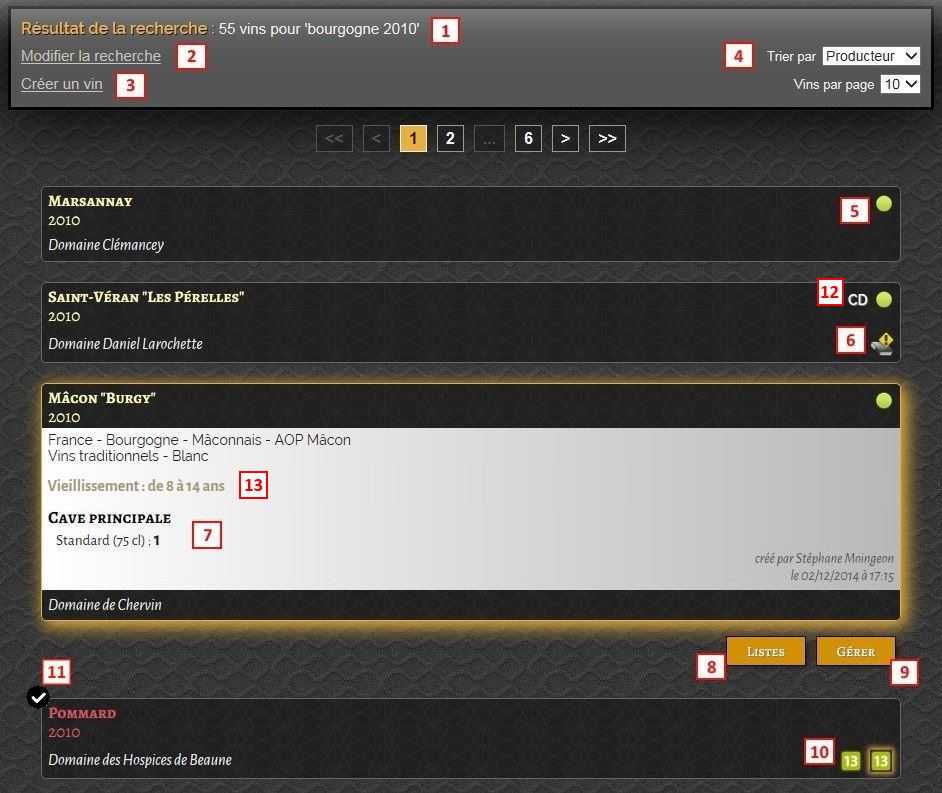
Légende :
- 1 : le moteur de recherche vous indique en premier lieu le nombre de fiches correspondant aux mots-clés de recherche.
- 2 : permet de retourner sur la page de recherche en conservant l'ensemble de vos critères de recherche, dans le cas où les résultats ne répondraient pas à vos attentes.
- 3 : la création d'un vin doit impérativement faire suite à une recherche ciblée, c'est pourquoi l'accès à la fonctionnalité est désactivé
lorsque vous n'avez pas saisi le moindre mot-clé de recherche d'un minimum de 4 caractères ou que la recherche aboutit à un nombre de résultats supérieur à 50.
- 4 : triez et organisez les résultats de votre recherche.
- 5 : lorsque le vin fait partie de votre stock, un indicateur vert s'affiche dans le coin supérieur droit.
- 6 : si vous êtes l'auteur de la fiche et que celle-ci est en attente de validation par un modérateur, un indicateur vous en informe dans le coin inférieur droit.
Si votre fiche a été refusée par le modérateur, l'indicateur est différent.
- 7 : consultez rapidement votre stock pour un vin, détaillé par cave et par type de bouteille.
- 8 : modifiez l'appartenance d'un vin à une liste.
Pour plus de renseignements concernant les listes, reportez vous à la section correspondante.
- 9 : accédez à la fiche du vin sélectionné pour profiter de nombreuses fonctionnalités, de la simple consultation d'informations jusqu'à la gestion de stock ou la création de dégustations...
Pour plus de renseignements concernant la fiche d'un vin, reportez vous à la section correspondante.
- 10 : si vous avez dégusté le vin sélectionné et attribué une ou plusieurs notes, la moyenne de vos notes s'affiche ici.
A sa droite vient la note moyenne attribuée par les dégustateurs e-Vino si le vin a fait l'objet d'au moins une évaluation de la part de ceux-ci.
- 11 : si le vin appartient à une liste un indicateur s'affiche dans le coin supérieur gauche.
- 12 : si vous avez défini une plage de vieillissement sur la fiche du vin, un indicateur s'affiche dans le coin supérieur droit : C pour "Conserver", D pour "Déguster" et CD pour "Conserver ou Déguster".
- 13 : consultez la plage de vieillissement que vous avez estimée pour ce vin, si celle-ci a été définie dans la fiche.
Pour plus de renseignements concernant le vieillisssement, reportez vous à la section correspondante.
Création d'un vin
Comme expliqué précédemment dans la rubrique dédiée à la recherche, la création d'un vin doit impérativement faire suite à une recherche ciblée diminuant
la probabilité de la création d'un doublon de fiche.
La saisie est guidée mais vous laisse une certaine liberté pour palier à toutes les situations. Une saisie rigoureuse est bien évidemment conseillée si vous souhaitez rendre
votre fiche disponible pour tous les utilisateurs e-Vino. Si vous ne souhaitez pas la publier, la fiche ne sera pas soumise à modération et restera strictement personnelle.
Saisie des informations
- Pays : par défaut le site vous propose la création d'un vin français mais la plupart des pays viticoles sont disponibles.
- Appellation : la liste des appellations est filtrée en fonction du pays sélectionné. e-Vino référence la quasi-totalité des appellations françaises, issues de l'INAO,
connues sous les sigles AOC ou AOP...
Note : certaines étiquettes de vins de Bourgogne combinent l'appellation et le climat. "Pommard-Charmots" est un vin de l'appellation "Pommard" et de climat "Les Charmots", tout comme
"Corton-Pougets" qui est un vin de l'appellation "Corton" et de climat "Pougets"...
Pour faciliter la recherche de l'appellation, vous pouvez saisir une partie du nom de celle-ci ou de sa région pour filter automatiquement la liste. Par exemple si vous recherchez l'appellation Puligny-Montrachet
vous pouvez saisir "pul" ou "puli", si vous recherchez l'appellation Saint-Emilion vous pouvez saisir "emi" ou "emil"...
Dans le cas où l'appellation serait manquante, ce qui peut être fréquent pour les appellations étrangères, vous avez la possibilité de proposer une nouvelle appellation.
Cochez la case "Proposer une appellation" et saisissez le nom de l'appellation dans le champ "Appellation" devenu disponible.
Cette appellation sera soumise à modération et deviendra disponible pour les autres utilisateurs en cas de validation. Dans le cas contraire votre fiche de vin ne sera pas rendue publique
et restera disponible pour une utilisation personnelle.
Note : l'appellation ne doit pas être confondue avec la dénomination (château, cépage, climat, cuvée...). Il est difficile de différencier les deux notions pour certains vins étrangers.
Si vous êtes dans ce cas, nous vous invitons à proposer une nouvelle appellation.
- Classement : premiers crus, grands crus... la liste des classements est filtrée en fonction de l'appellation sélectionnée. La saisie du classement est d'ailleurs disponible uniquement si l'appellation gère des classements.
- Complément : saisissez dans ce champ la dénomination du vin, qui vient compléter l'appellation et le classement. Peuvent figurer le climat, le nom de la cuvée, la mention "Vieilles Vignes" ou encore des noms commerciaux...
Plusieurs informations peuvent se succéder, séparez-les de préférence par des tirets. L'utilisation de guillemets est déconseillée.
- Couleur : sélectionnez la couleur du vin, blanc, rouge ou rosé.
- Millésime : la saisie du millésime n'est pas obligatoire mais elle reste indispensable pour les vins millésimés.
- Famille : la liste des familles est filtrée en fonction de l'appellation sélectionnée.
- Vin d'agriculture biologique : vous pouvez sélectionner "Oui", "Non" ou "N/C" si vous n'avez pas l'information.
- Producteur : la liste des producteurs reprend le principe de fonctionnement des appellations. Vous pouvez filtrer sur une partie du nom du producteur, sa ville ou son code postal (attention ce dernier
n'est pas toujours renseigné).
Si le producteur vous semble absent de la liste vous pouvez proposer sa création en cochant la case "Proposer un producteur" et en remplissant les champs devenus disponibles.
La création d'un producteur est elle aussi soumise à modération.
- Cépages : l'information est facultative mais pas moins intéressante. Pour ajouter une information de cépage, sélectionnez le cépage correspondant dans la liste, saisissez le
pourcentage (facultatif) pour un assemblage et cliquez sur le bouton "Ajouter" (ou touche "Entrée" de votre clavier)...
En cas d'erreur de saisie vous pouvez cliquer sur le bouton "Annuler" à proximité pour recommencer la saisie.
- Observations privées : ce champ est libre, strictement personnel, et vous permet donc de saisir toutes les informations complémentaires que vous souhaitez conserver en rapport à ce vin.
Ces observations seront modifiables à tout moment, même après publication. Vous êtes limité à 500 caractères maximum.
Confidentialité
Avant de terminer la création de la fiche du vin, e-Vino vous propose de rendre, par défaut, la fiche publique :
 Si la case n'est pas cochée :
Si la case n'est pas cochée :
- la fiche n'est pas soumise à modération, elle est considérée comme valide
- la fiche reste privée et modifiable par vos soins
Si la case est cochée :
- la fiche est susceptible d'être corrigée, complétée ou refusée par un modérateur
- la fiche reste privée et modifiable par vos soins tant qu'elle n'est pas rendue publique par un modérateur
Pour plus de renseignements concernant la modération, reportez vous à la section correspondante.
Mes caves
e-Vino vous offre la possibilité de gérer plusieurs caves. Par défaut votre espace personnel comporte une cave nommée "Cave principale".
Gestion des caves
Cliquez sur "Mes caves" dans la barre de menu pour accéder à l'ensemble des fonctionnalités dédiées à la gestion de vos caves.
Vous trouverez tout d'abord des fonctionnalités liées à l'ensemble de vos caves :
- création d'une cave : en bas de page, saisissez le nom de la cave à créer dans le champ "Nom de la cave" puis cliquez sur "Enregistrer".
- livre de cave : un historique complet de tous les mouvements de stock (achats, consommations...) que vous avez effectués.
- statistiques : consultez des graphiques concernant le contenu de vos caves.
Puis des fonctionnalités propres à chaque cave :
- renommage d'une cave : cliquez sur "Renommer", saisissez le nom de la cave dans le champ "Nom de la cave".
- suppression d'une cave : cliquez sur "Supprimer".
- contenu d'une cave : cliquez sur "Parcourir" pour visualiser le contenu de votre cave. Ce contenu est également directement accessible depuis la barre de menu, dans la section "Caves".
- feuille d'inventaire : cliquez sur "Inventaire" pour générer une feuille d'inventaire répertoriant l'ensemble des vins de votre cave.
Le livre de cave recense tous les mouvements de stock de vos caves. Il vous est ici possible de définir une plage de date "du ... au ..." pour n'afficher que les mouvements de stock d'une
certaine période. L'historique est très détaillé, il comporte les informations suivantes :
- le nom du vin ainsi que le nom du producteur
- la cave concernée par le mouvement
- le nombre et le type de bouteille
- la couleur du vin
- le prix unitaire et le montant total si vous avez souhaité gérer les prix au moment de la création du mouvement
Vous avez également la possibilité de
supprimer ou de
modifier un mouvement de stock.
Accessible depuis la gestion de vos caves ou depuis votre page d'accueil, la page des statistiques vous propose différents graphiques en secteurs permettant de constater de la diversité du contenu de vos caves :
- la couleur des vins
- le pays de provenance
- la région de provenance
Exemple de graphique :
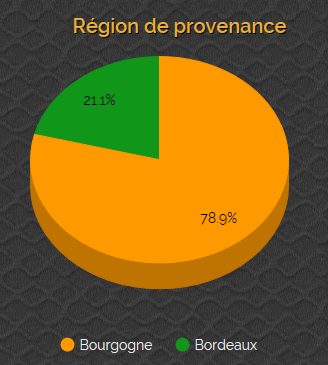
Vous pouvez visualiser ces graphiques pour l'ensemble de vos caves, ou préciser une cave particulière dans la liste prévue à cet effet.
Fiche d'un vin
Etiquettes
L'ajout d'une ou plusieurs étiquettes pour un vin s'effectue sur une fiche existante. Vous avez la possibilité de proposer jusqu'à 5 étiquettes par vin, que vous soyez ou non le créateur
de la fiche.
Il vous suffit pour cela de cliquer sur le bandeau noir "Proposer une étiquette..." en dessous de la galerie des étiquettes du vin. Votre fichier sera alors soumis à modération.
Observations privées
Sur chaque fiche de la base de données e-Vino vous avez la possibilité de saisir un
texte libre, que vous soyez ou non le créateur de la fiche.
Ce texte est strictement
privé et n'est pas soumis à modération. Vous pouvez le modifier à tout moment !

De la même manière que les observations privées, vous avez la possibilité de définir une
plage de vieillissement pour chaque fiche de vin, que vous soyez ou non le créateur de la fiche.
Sélectionnez le nombre minimal suivi du nombre maximal d'années de vieillissement.
En fonction de l'
âge du vin, le conseil de
conservation sera le suivant :
- en dessous du nombre minimal : le vin sera considéré comme à conserver
- entre le nombre minimal et le nombre maximal : le vin sera considéré comme à conserver ou à déguster
- au dessus du nombre maximal : le vin sera considéré comme à déguster
Cette estimation est strictement privée et n'est pas soumise à modération. Vous pouvez la modifier à tout moment !

Si vous êtes le créateur de la fiche et que vous avez souhaité la rendre publique au moment de sa création, le statut lié à la modération de votre fiche est disponible.
Dans un premier temps, après création de la fiche, celle-ci est en
attente de validation. Vous avez encore la possibilité de modifier votre saisie :
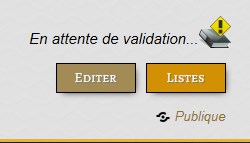
Dans le cas où le modérateur
refuse votre fiche, pas de panique... tout n'est pas perdu ! Vous avez encore la possibilité de modifier votre saisie et de resoumettre la fiche à validation.
Vous pouvez également tout à fait décider d'utiliser votre fiche malgré son refus, cela n'impacte en rien les fonctionnalités !
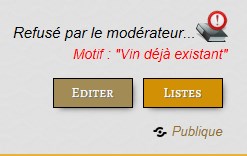
Les motifs potentiels de refus sont les suivants :
- "Vin déjà existant" : le modérateur a détecté une fiche qui aurait pu correspondre à votre recherche.
- "Informations non vérifiables" : le modérateur n'a pas pu trouver de référence à votre vin... Ce qui ne veut pas dire qu'il n'existe pas !
Vérifiez votre saisie, ajoutez une étiquette... pour simplifier le travail du modérateur.
- "Non respect des règles" : le modérateur a détecté une activité commerciale ou publicitaire liée à cette fiche, ou des propos déplacés au sein des informations que vous avez saisies.
Si le modérateur
valide votre fiche, sa modification n'est plus possible :

La fiche d'un vin offre une vision simple et directe de votre
stock pour ce vin :
- le nombre total de bouteilles
- le détail complet, par cave et par type de bouteille
Sous ces informations vous pouvez également consulter l'historique détaillé de tous les
mouvements de stock (achats, consommations...) pour ce vin :
- la cave concernée par le mouvement
- le nombre et le type de bouteille
- le prix unitaire et le montant total si vous avez souhaité gérer les prix au moment de la création du mouvement
La fiche d'un vin vous offre la possibilité de créer rapidement une entrée ou une sortie de stock simple, concernant uniquement ce vin. Si vous souhaitez effectuer un mouvement de
stock concernant plusieurs vins, nous vous recommandons l'utilisation des listes et notamment du chariot.
L'historique de vos
dégustations pour le vin est détaillé et vous permet un accès à votre fiche de dégustation, retrouvez :
- le type de bouteille
- le niveau de confidentialité
- la note que vous avez accordé lors de la dégustation
En dessous de l'historique un bouton vous permet de créer une dégusation pour ce vin.
De la même manière que l'historique de vos dégustations, vous retrouverez ici les dernières dégustations des membres du site pour le vin.
Le niveau de confidentialité de la fiche de dégustation est pris en compte, si celle-ci est privée elle n'apparaît pas dans l'historique.
Les listes
Cette fonctionnalité vous permet de regrouper plusieurs vins au sein d'une ou plusieurs listes. Par défaut votre espace personnel comporte deux listes : une liste spéciale nommée "Chariot" et
une liste personnalisable nommée "Mes envies".
Gestion des listes
Une page du site est entièrement dédiée à la gestion de vos listes. Cliquez sur "Mes listes" dans la barre de menu pour accéder à l'ensemble des fonctionnalités :
- création d'une liste : en bas de page, saisissez le nom de la liste à créer dans le champ "Nom de la liste" puis cliquez sur "Enregistrer".
- renommage d'une liste : cliquez sur "Renommer", saisissez le nom de la liste dans le champ "Nom de la liste".
- suppression d'une liste : cliquez sur "Supprimer".
A noter que le chariot est une liste spéciale et qu'elle ne peut ni être renommée, ni supprimée !
- gestion d'une liste : cliquez sur "Gérer" pour ouvrir une nouvelle page vous permettant d'accéder au détail des vins composant la liste, de les exclure de la liste ou,
plus intéressant encore, de créer une entrée ou une sortie de stock pour tout ou partie de la liste.
Pour ajouter un vin dans une ou plusieurs listes, utilisez le bouton "Listes" disponible au niveau des résultats de recherche ou au niveau de la fiche du vin.
En cliquant sur ce bouton, e-Vino vous proposera d'ajouter ce vin au chariot, à l'une de vos listes personnalisables ou encore de créer une nouvelle liste si besoin.
Le chariot
Le
chariot est une
liste spéciale, vous ne pouvez ni supprimer, ni renommer cette liste. Le chariot fonctionne de la même manière que les autres listes mais permet surtout d'effectuer les actions relatives
au
stock beaucoup
plus rapidement. En effet la barre de menu comporte une section dédiée à la gestion du chariot :
- le nombre de vins contenus dans le chariot est mis à jour en temps réel
- accédez au détail du contenu
- effectuez une entrée de stock ou une sortie de stock rapide : l'ensemble des vins du chariot sera associé à un seul mouvement de stock

Mouvements de stock
Accès
Comme nous avons pu le voir dans les rubriques précédentes, les mouvements de stock peuvent être initiés de trois manières différentes :
- depuis la fiche d'un vin, pour un mouvement simple
- depuis la gestion des listes, pour un mouvement multiple
- grâce aux actions rapides du chariot, pour un mouvement multiple en toute simplicité
La création d'une sortie de stock liée à une dégustation (mouvement de nature "Consommation") peut, quant à elle, être effectuée lors de la saisie de la fiche dégustation.
Pour plus de renseignements concernant la création d'une dégustation, reportez vous à la section correspondante.
La création d'une entrée (mise en cave) ou d'une sortie de stock consiste simplement à renseigner les informations suivantes :
- Date et heure du mouvement.
- Nature : sélectionnez la nature du mouvement dans la liste (par exemple "achat" pour en entrée, "consommation" pour une sortie).
- Gérer les prix : cochez la case indiquant si vous souhaitez indiquer les prix et calculer un montant total.
- Observations : saisissez ici toutes les informations supplémentaires que vous souhaitez conserver par rapport à ce mouvement. Vous êtes limité à 500 caractères maximum.
Ainsi que le détails par vin :
- Cave : cave concernée par le mouvement.
- Bouteille : type de bouteille pour ce vin (standard, magnum...).
- Stock : vous indique votre stock pour la cave, le type de bouteille et le vin concerné.
- Nombre : saisissez ici le nombre de bouteilles pour le mouvement.
- Prix : si vous avez coché la case "Gérer les prix", vous pouvez saisir dans ce champ le prix unitaire.
Le montant par vin et le montant total sont calculés en temps réel.
Cochez la case "Alimenter le fil d'actualité de mes contacts" si vous acceptez que votre mouvement de stock soit visible dans le
fil d'actualité de vos contacts. L'information publiée
n'est pas détaillée et comporte uniquement la nature du mouvement et le vin concerné. Le prix et la quantité restent confidentiels.
La modification d'un mouvement de stock est disponible à partir du Livre de cave. Certaines modifications, notamment au niveau du nombre de bouteilles, sont soumises à vérification du stock.
Si vous diminuez par exemple le nombre de bouteilles, passant de 12 à 6, la modification sera acceptée uniquement si votre cave contient un minimum de 6 bouteilles de ce vin...
Mes dégustations
Création d'une dégustation
Pour créer une fiche de dégustation pour un vin particulier, il faut en premier lieu se rendre sur la
fiche du vin concerné puis utiliser le bouton "Créer"
disponible sous votre historique des dégustations. La fiche de dégustation vous propose de renseigner ces informations :
- Date et heure de la dégustation.
- Bouteille : sélectionnez le type de bouteille (standard, magnum...).
- Notes privées : saisissez ici toutes les informations supplémentaires que vous souhaitez conserver par rapport à cette dégustation. Vous êtes limité à 500 caractères maximum.
- Examens visuel, olfactif, gustatif : ces informations ne sont pas obligatoire mais vous pouvez utilisez les barres d'évaluation et les cases à cocher pour une évaluation technique rapide
ou un apprentissage ludique des critères d'évalution.
- Sortie de stock : si le vin dégusté provient de votre cave, il vous est possible de saisir ici les informations nécessaires pour effectuer la sortie de stock.
Inutile de créer le mouvement ultérieurement, renseignez simplement la cave concernée et le nombre de bouteilles !
- Note générale : par défaut aucune note n'est attribuée à la dégustation (NC) mais vous pouvez cliquer sur l'image pour sélectionner une note de 0 à 20.
Cette note alimentera votre note moyenne visible au niveau des résultats de recherche ou au niveau de la fiche du vin.
- Visibilité de la fiche : sélectionnez dans cette liste le niveau de confidentialité de la fiche : privée, publique ou contacts. Si vous choisissez "publique" la fiche vous affichera un champ
supplémentaire "Notes publiques" vous permettant de saisir des observations qui seront visibles par les autres membres. Si vous choisissez "contacts" la fiche sera accessible uniquement par vos contacts.
Cochez la case "Alimenter le fil d'actualité de mes contacts" si vous acceptez que votre dégustation soit visible dans le
fil d'actualité de vos contacts. L'information publiée
n'est pas détaillée et comporte uniquement la note attribuée et le vin concerné. La fiche complète ne sera accessible que si le niveau de visibilité est "publique" ou "contacts".
Toutes vos dégustations sont consignées dans votre carnet du sommelier, un historique complet et détaillé qui comporte les informations suivantes :
- le nom du vin ainsi que le nom du producteur
- le couleur du vin et le type de bouteille
- la note générale que vous avez attribuée
- la visibilté de la fiche (privée, publique ou contacts)
Le lien "Détails..." sur la droite de la note générale vous permet d'ouvrir la
fiche de dégustation.
Dans la partie supérieure il vous est possible de définir une plage de date "du ... au ..." pour n'afficher que les dégustations d'une
certaine période, de trier l'historique par date ou par note et de définir le nombre de dégustations affichées par page.
Vous avez également la possibilité de
supprimer ou de
modifier une dégustation grâce aux boutons sur la droite de chaque ligne.
La communauté
Recherche d'un membre
Cliquez sur le lien "Rechercher un membre" dans le menu "Communauté" pour accéder à la liste des
membres e-Vino et effectuer une recherche.
Ci-dessous vous trouvez la description détaillée de la page affichant la liste des membres :
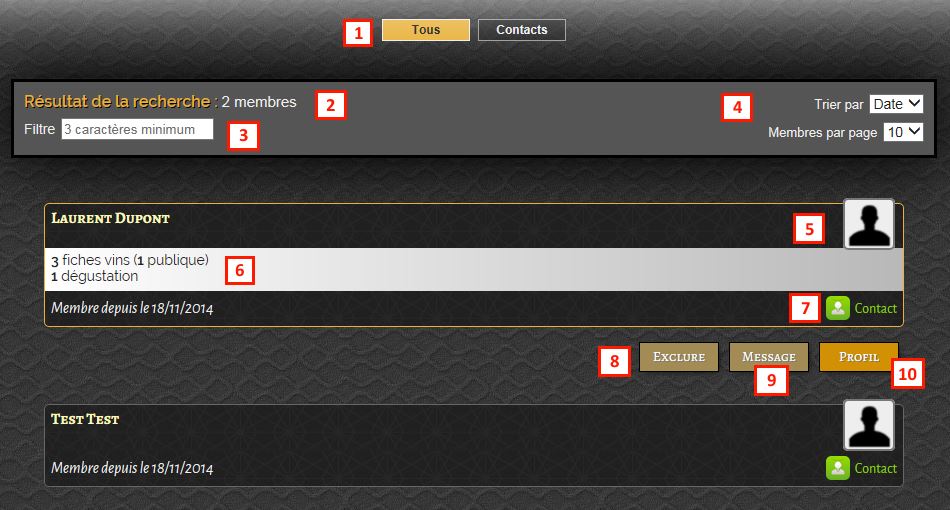
Légende :
- 1 : utilisez en premier lieu les boutons "Tous" et "Contacts" pour afficher tous les membres, ou uniquement vos contacts.
- 2 : le moteur de recherche vous indique le nombre de membres, par rapport au filtre si celui-ci a été défini.
- 3 : le champ "Filtre" vous permet de filtrer en dynamique sur le nom des membres.
- 4 : triez et organisez les résultats de votre recherche.
- 5 : chaque membre peut définir une photo de profil. Ici c'est l'image par défaut qui est affichée car le membre n'a pas téléchargé de photo.
- 6 : consultez le nombre de fiches de vins et de dégustations que le membre a créées.
- 7 : si le membre fait partie de vos contacts ou qu'une demande d'invitation est en cours, un indicateur vous en informe.
- 8 : le bouton "Exclure" permet de supprimer le membre de vos contacts. Si le membre ne fait pas partie de vos contacts, le bouton "Inviter" le remplace.
- 9 : le bouton "Message" permet d'envoyer un message à ce membre.
- 10 : le bouton "Profil" permet d'accéder au profil public du membre.
Le profil public est la fiche du membre accessible à tous depuis la recherche d'un membre, ou depuis les différentes fiches en cliquant sur le nom du créateur de la fiche par exemple.
Sur la fiche du membre vous retrouvez les informations sur l'activité du membre mais surtout l'historique des dégustations de ce membre, en respectant le niveau de confidentialité défini par le membre
au moment de la création de la fiche.
Vous pouvez également effectuer les principales actions relatives au membre : invitation ou exclusion, message...
Si vous souhaitez modifier votre photo de profil, rendez-vous dans les paramètres de votre compte puis cliquez sur le lien "Modifier ma photo...".
Les conversations
e-Vino vous offre une fonctionnalité de messagerie simple, pour discuter avec les membres, sous la forme de conversations.
Une conversation correspond à l'ensemble de tous les messages échangés avec un seul et unique membre. La création d'une conversation est automatique, lorsque vous envoyez un message
à un membre ou que vous recevez un message d'un membre et qu'aucune conversation n'est en cours avec ce membre.
L'envoi d'un message se fait à partir de la fiche du membre, de la recherche d'un membre ou directement depuis une conversation en cours.
Il vous est possible de supprimer un message particulier, au niveau de la conversation, ou de supprimer la totalité de la conversation, au niveau de la liste des conversations (menu "Mes conversations").